Xbox で Call of Duty Vanguard Dev エラー 6032 を修正
公開: 2022-10-22
コール オブ デューティ ヴァンガードは、ユニークなビジュアルと各プレイヤーの強さにより、非常に人気があり、最もプレイされているゲームになりました。 ただし、いくつかの開発者のエラーにより、プレイヤーは完全なメリットを享受できなくなります。 最も一般的なエラーの 1 つは、Xbox の COD Vanguard Dev エラー 6032 です。 dev エラーは、ストリーミング デバイスでの不適切なスクリプト コードやグリッチが原因で発生する開発者エラーを表します。 開発エラー 6032 Xbox シリーズ X を修正する方法は、記事で説明されています。 また、Xbox の開発エラー 5573 という別の開発者エラーを見たことがあるかもしれません。 このエラーを修正する方法も記事で説明されており、さらに、Xbox One で開発者エラー 6036 を修正するための回答を見つけることができます。 記事を完全に読んで、エラーを修正する方法を見つけてください。

コンテンツ
- Xbox で Call of Duty Vanguard Dev Error 6032 を修正する方法
- 方法 1: ヴァンガード ゲームを再起動します。
- 方法 2: COD Vanguard ゲームサーバーのステータスを確認する
- 方法 3: Xbox 本体を更新する
- 方法 4: Xbox 予約領域をクリアする
- 方法 5: Xbox キャッシュをクリアする
- 方法 6: ネットワーク接続をリセットする
- 方法 7: サポート チームに連絡する
- Xbox の開発エラー 5573 とは何ですか?
- Xbox で開発エラー 5573 を修正する方法
- Xbox One で開発者エラー 6036 を修正する方法
Xbox で Call of Duty Vanguard Dev Error 6032 を修正する方法
このセクションに記載されている理由により、Vanguard ゲームのプレイ中に開発者エラーが発生する可能性があります。
- インターネット接続が悪い
- 予約スペースがいっぱいです
- 破損したキャッシュ ファイル
- 古い Xbox 本体
Vanguard アプリの開発エラーを修正するには、このセクションで説明する方法に従ってください。
方法 1: ヴァンガード ゲームを再起動します。
エラーを修正する最初の方法は、ここにリストされている基本的な方法を試してエラーをトラブルシューティングすることです。 ゲームのマイナーな不具合やバグがエラーの原因となる場合があります。 Xbox 本体でゲームを再起動して、Dev Error 6032 Xbox Series X を修正してみてください。
1.メニューボタンを押し、[終了] オプションを選択してゲームを終了します。
2. ゲーム リストからCOD Vanguard ゲームを選択して起動します。
方法 2: COD Vanguard ゲームサーバーのステータスを確認する
COD Vanguardサーバーの故障により、エラーコードが表示されることがあります。 このようなシナリオについては、技術チームが確認して解決するまで待ったほうがよいでしょう。 サーバーのメンテナンスやダウンタイム、およびその他の関連情報に関するさらなる発表については、Activision Support COD Vanguard オンライン サービス ページを確認してください。
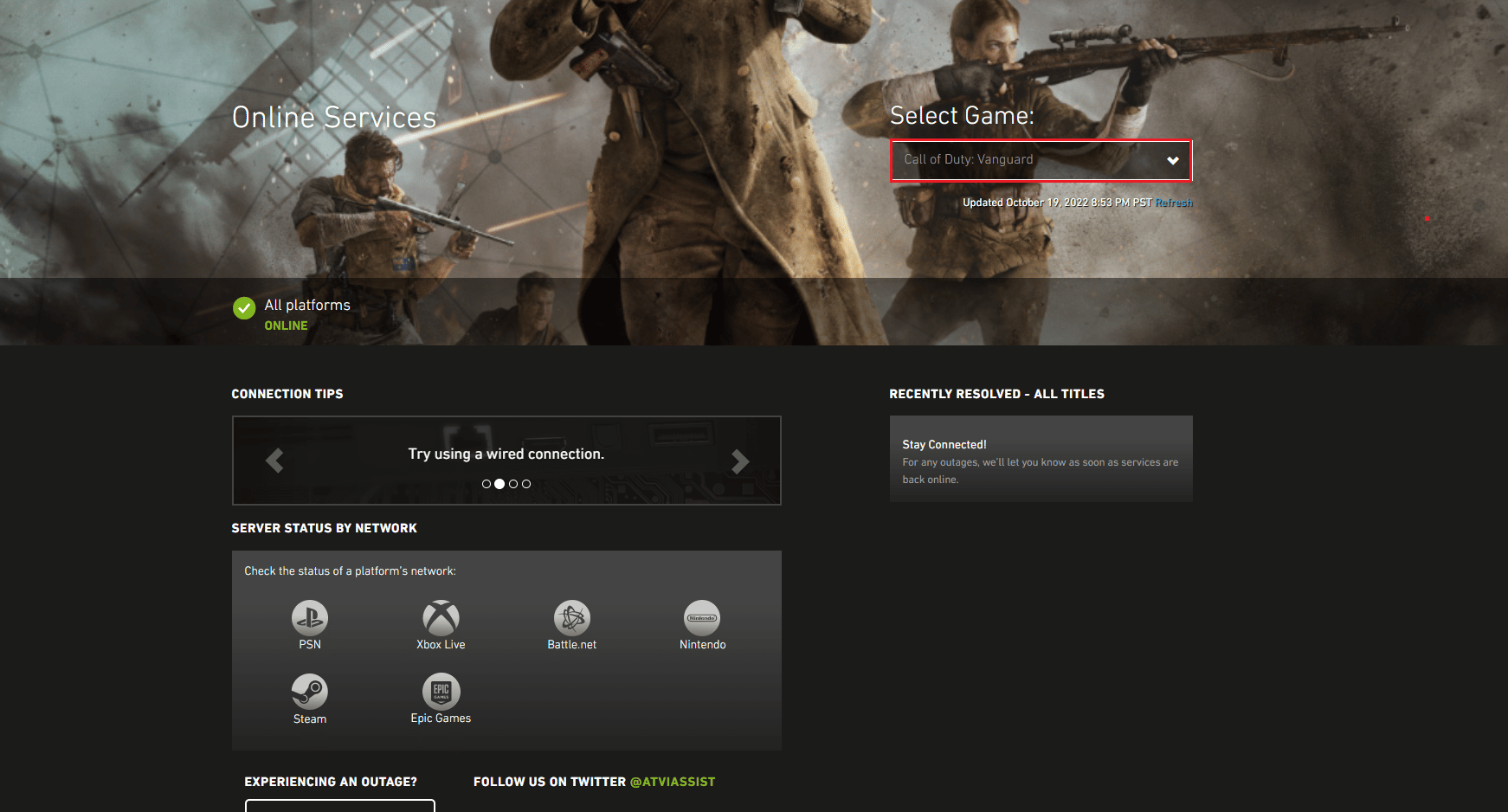
また読む: Windows 10でCall of Duty Warzone Dev Error 6635を修正する
方法 3: Xbox 本体を更新する
次の方法は、Xbox 本体を最新バージョンに更新してエラーを修正することです。
1. コントローラーのXboxボタンを押します。
2. [プロファイルとシステム] セクションで [設定]を選択します。
3. [システム] タブに移動し、[更新とダウンロード] オプションを選択します。
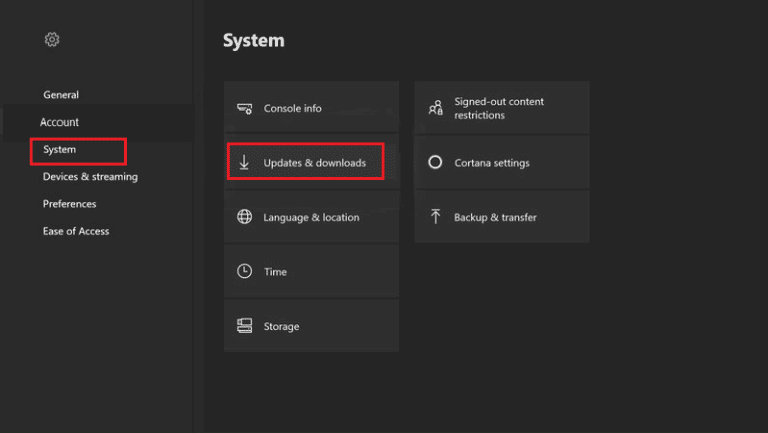
4. [本体の更新] オプションを選択して、Xbox 本体を更新します。
方法 4: Xbox 予約領域をクリアする
Xbox 本体の予約容量がいっぱいの場合、ゲームでこのエラーが発生することがあります。 予約済みスペースをワイプまたはクリーンアップして、開発者エラー 6032 を修正できます。
1. ゲーム リストでCOD ヴァンガードゲームを選択し、 [メニュー]ボタンを押します。
2. [ゲームとアドオンの管理] オプションを選択します。
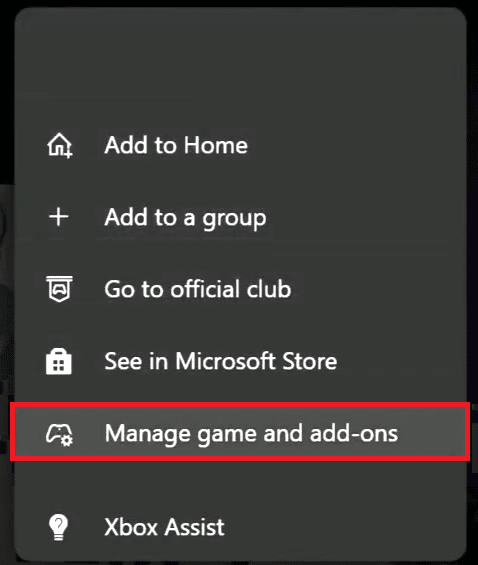
3. [保存されたデータ]を選択します。
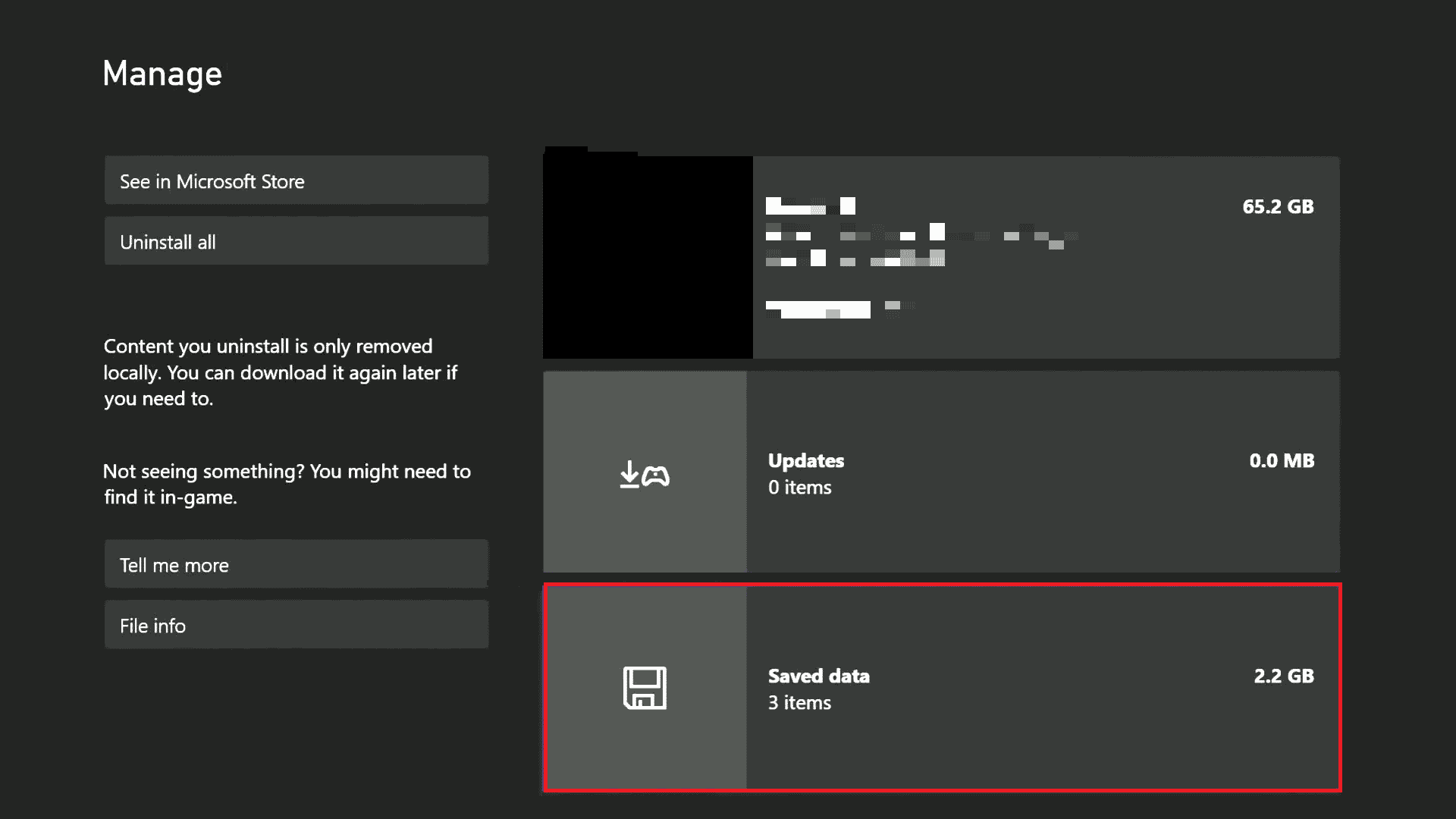
4. [予約済みスペース]を選択します。
5. CLEAR RESERVED SPACEオプションを選択します。
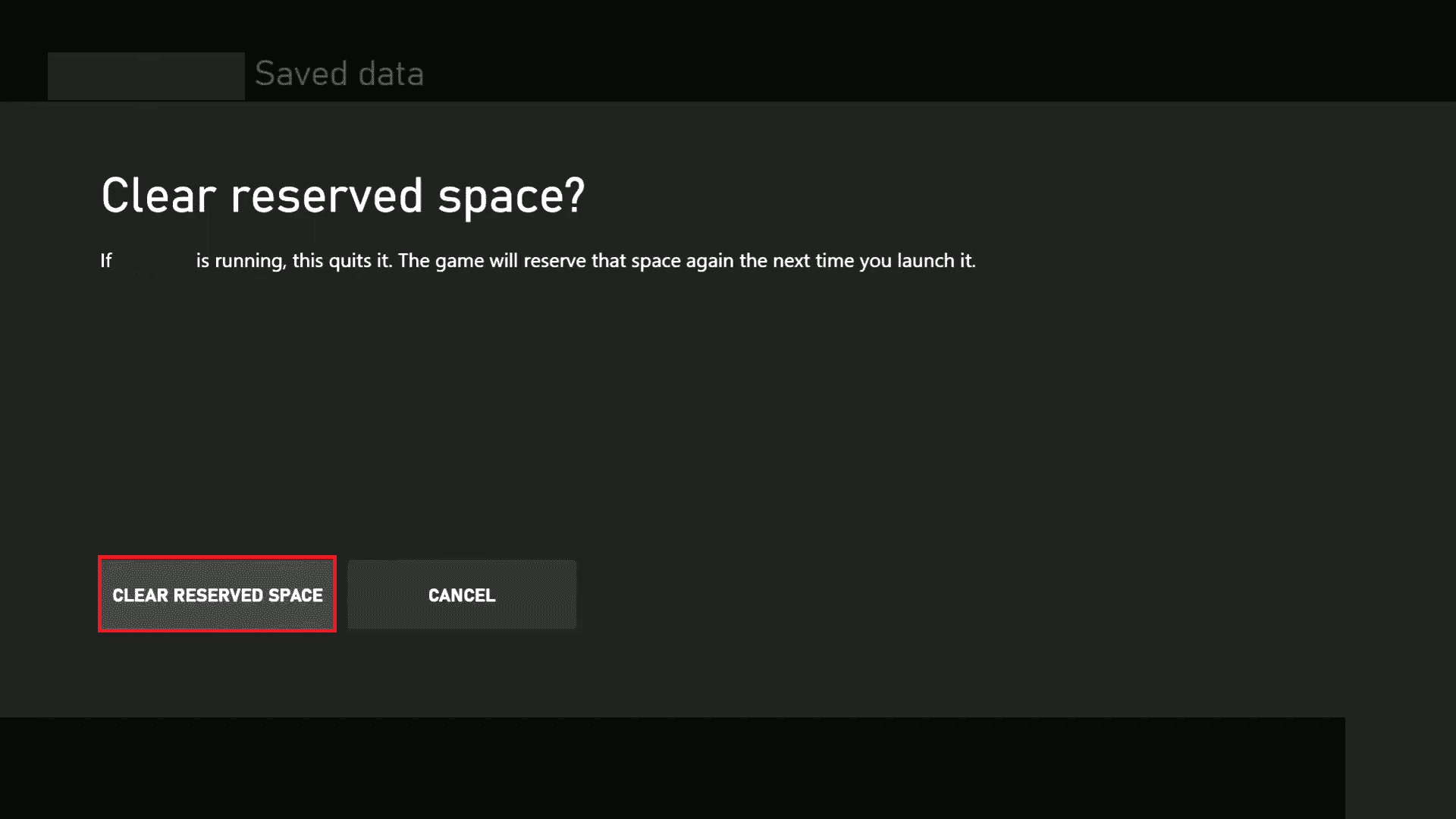
6.ゲームを再起動します。
また読む: Xbox Oneエラー0x807a1007を修正する
方法 5: Xbox キャッシュをクリアする
Xbox 本体の破損したキャッシュ ファイルが原因で、Xbox で COD Vanguard Dev エラー 6032 が発生する場合があります。
1. コントローラーのXboxボタンを押して、 [設定]に移動します。
2. [システム] タブに移動し、[ストレージ] オプションを選択します。
![[システム] タブに移動し、[ストレージ] オプションを選択します。 Xbox で Call of Duty Vanguard Dev エラー 6032 を修正](/uploads/article/6189/oMBy2yzkymb8qcNk.png)
3.ストレージ デバイスを強調表示し、 Yボタンを押します。

4. [システム キャッシュのクリア] オプションを選択します。
5. プロンプトで [はい] を選択します。
方法 6: ネットワーク接続をリセットする
次の方法は、Xbox 本体のネットワーク接続をリセットして Dev Error 6032 Xbox Series X を修正することです。
1. Xboxボタンを押して、[プロフィールとシステム] セクションで[設定]オプションを選択します。
![Xbox ボタンを押して、[プロフィールとシステム] セクションで [設定] オプションを選択します。 Xbox で Call of Duty Vanguard Dev エラー 6032 を修正](/uploads/article/6189/rH31EJuDPK4uiFqf.png)
2. [全般] タブで、[ネットワーク設定] タブを選択します。
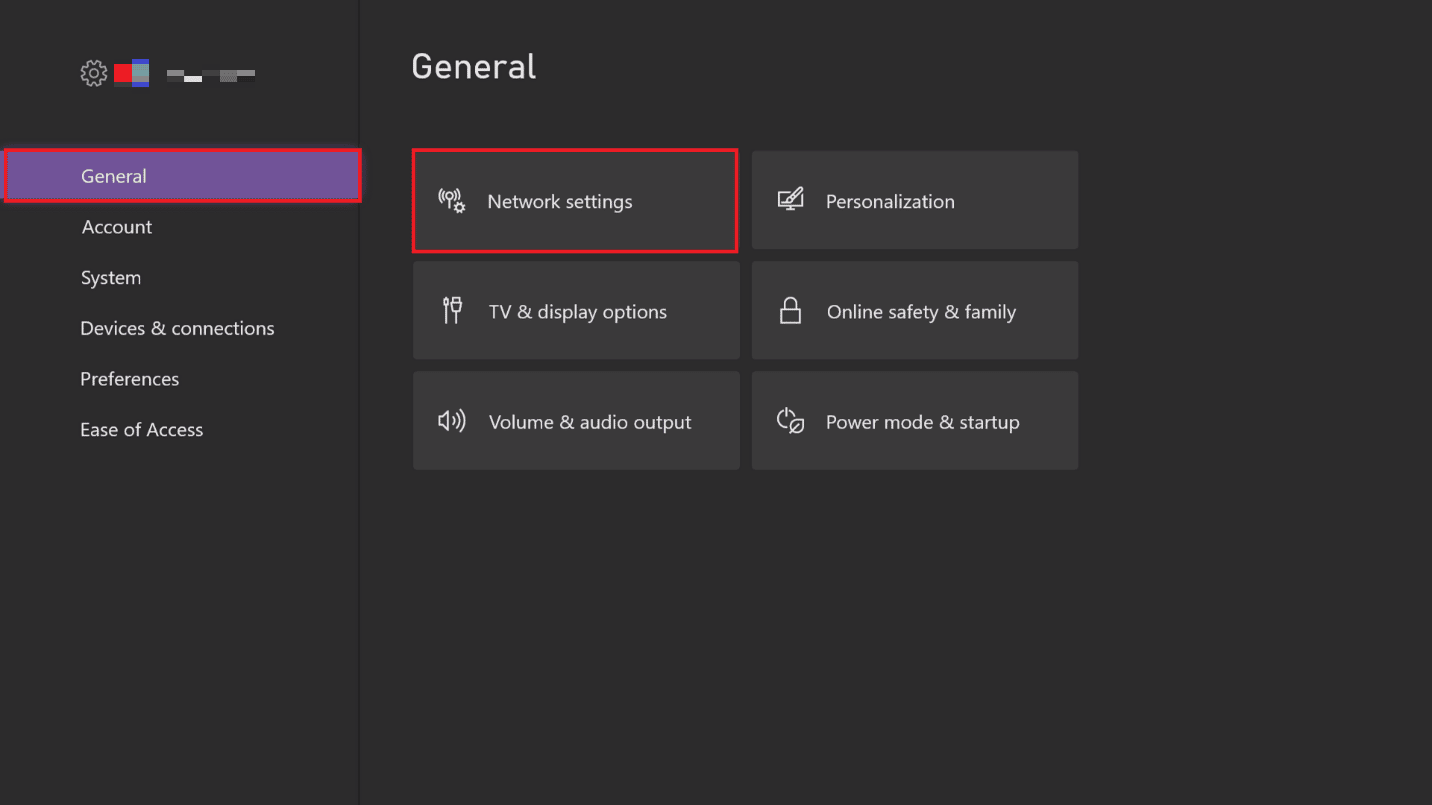
3. [トラブルシューティング] セクションで [ネットワーク接続のテスト] オプションを選択して、ネットワークの速度をテストします。
![[トラブルシューティング] セクションで [ネットワーク接続のテスト] オプションを選択して、ネットワークの速度をテストします。 Xbox で Call of Duty Vanguard Dev エラー 6032 を修正](/uploads/article/6189/xY1S3hbjWxYdQiTO.png)
4. [ネットワーク設定] ページに戻り、[詳細設定] オプションを選択します。
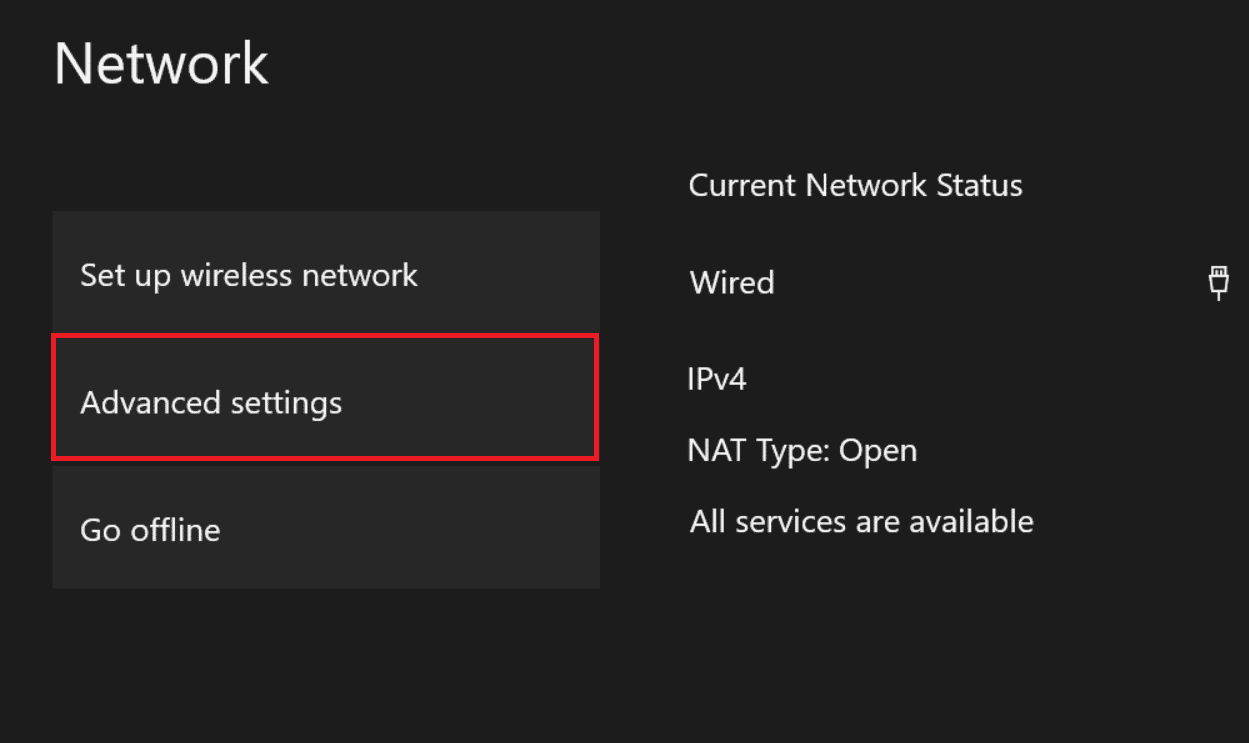

5. [代替 MAC アドレス] オプションを選択します。
注:ここで、MAC アドレスは Media Access Control Address を意味します。
6. [クリア] > [再起動]を選択します。
また読む:無限戦争エラーバンベルガを修正
方法 7: サポート チームに連絡する
最後の手段は、カスタマー サポート チームに連絡して、開発エラー 6032 Vanguard に対処することです。 ブリザード サポートの公式 Web サイトにアクセスし、ドロップダウン メニューでオプションを選択します。
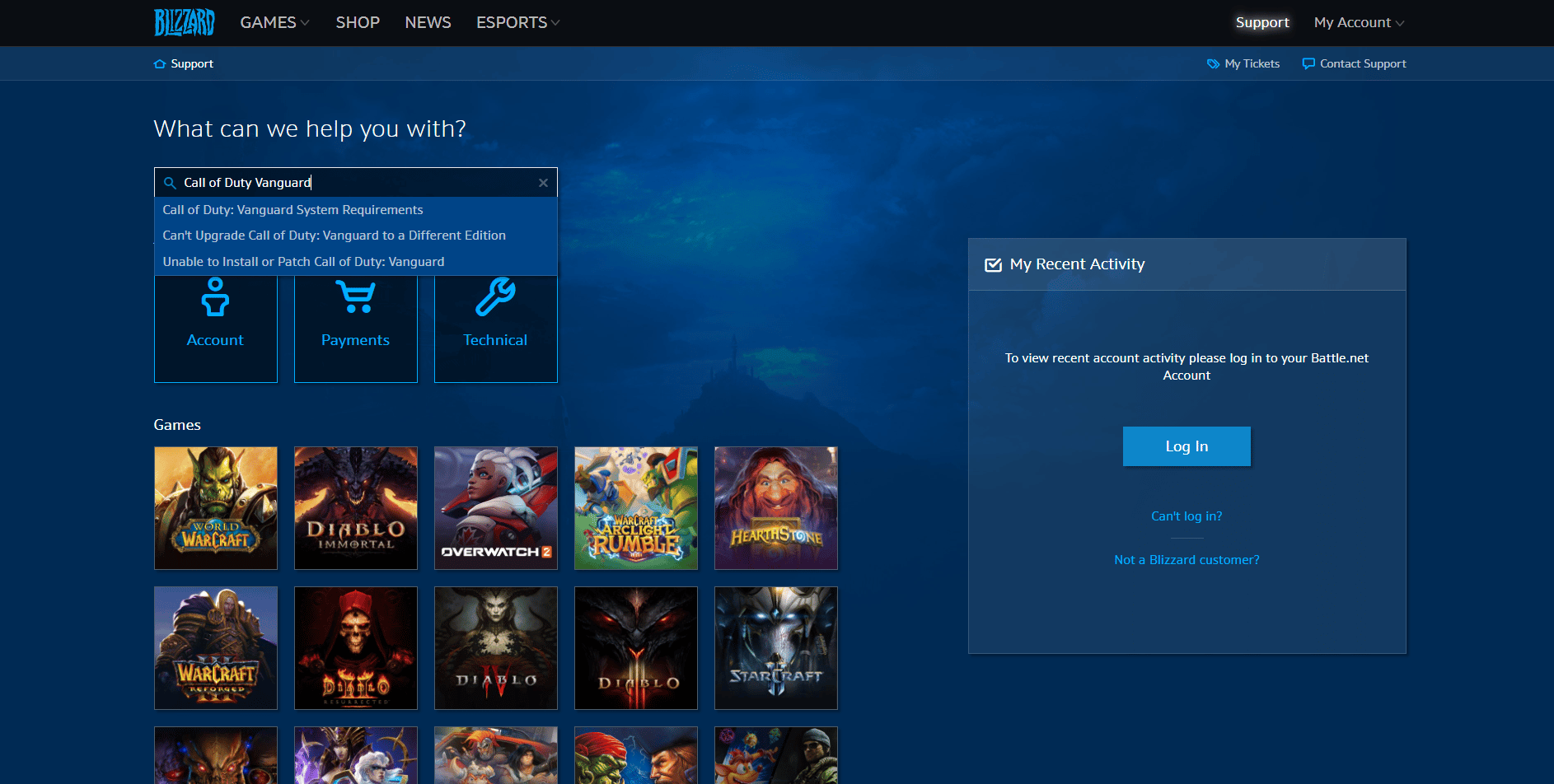
Xbox の開発エラー 5573 とは何ですか?
開発エラー 5573 は、次の理由により発生する可能性があります。
- ハードウェアの問題: ハードウェア接続に問題がある場合、このエラーが発生することがあります。
- 破損したスキンまたはシェーダー: キャラクターのスキンやシェーダーが破損している場合、dev エラーが発生する可能性があります。
- タクティカル グレネード: このエラーは主に、プレイヤーがタクティカル グレネードを使用して状況から逃れようとしたときに発生します。 また、プレーヤーが高グラフィックを必要とするスキンを使用している場合にも、このエラーが発生することがあります。
- 古い Xbox : 古い Xbox 本体もこの開発エラーを引き起こす可能性があります。
Xbox で開発エラー 5573 を修正する方法
開発者のエラーは、デバイスを少し調整することで修正できます。 このセクションの方法に従って、Xbox で Dev エラー 5573 を修正します。
方法 1: Xbox 本体を再起動する
ほとんどの場合、エラーはストリーミング デバイスの不具合が原因で発生します。 デバイスを再起動するだけでエラーを修正できます。 Xbox 本体を再起動するには、次の手順に従ってください。
1. コントローラーのXboxボタンを押して、 [設定]オプションを選択します。
2. [コンソールの再起動] オプションを選択し、[再起動] ボタンを選択して確認します。
![[コンソールの再起動] を選択します](/uploads/article/6189/Og1QDkUvBWwkIIoe.png)
方法 2: Xbox 本体を更新する
古いバージョンの Xbox コンソールを使用すると、作業プロセスが妨げられ、スクリプトで開発エラーが発生する可能性があります。 前述の手順に従って、Xbox 本体を最新バージョンに更新します。
方法 3: ハードウェアの問題のトラブルシューティング
Xbox コンソールへのハードウェア接続が適切であれば、開発エラーを簡単に回避できます。
- コンソールのハードディスク ドライブを再接続するか、新しいものと交換してみてください。
- 有線コンソールを使用する場合は、ケーブルがポートに差し込まれていることを確認してください。
- ワイヤレス コンソールを使用している場合は、コンソールが必要な範囲内にあることを確認します。
- 熱による問題を避けるために、コンソールを涼しい環境に置いてください。
方法 4: 手榴弾とスキンを避ける
キャラクターにタクティカル グレネードや高グラフィック スキンを使用すると、このエラーが発生する可能性があります。 これらの追加機能を使用してエラーを修正しないでください。
また読む: Call of Dutyアカウントのリンクを解除するにはどうすればよいですか
方法 5: シェーダーとスイッチ スキンを再インストールする
キャラクターにシェーダーやスキンなどの追加機能が多数ある場合は、それらを再起動して別のオペレーターを使用すると、Xbox の Dev エラー 5573 を修正するのに役立ちます。
1. [設定]メニューに移動します。
注:オンデマンド テクスチャ ストリーミングオプションを無効にすることもできます。
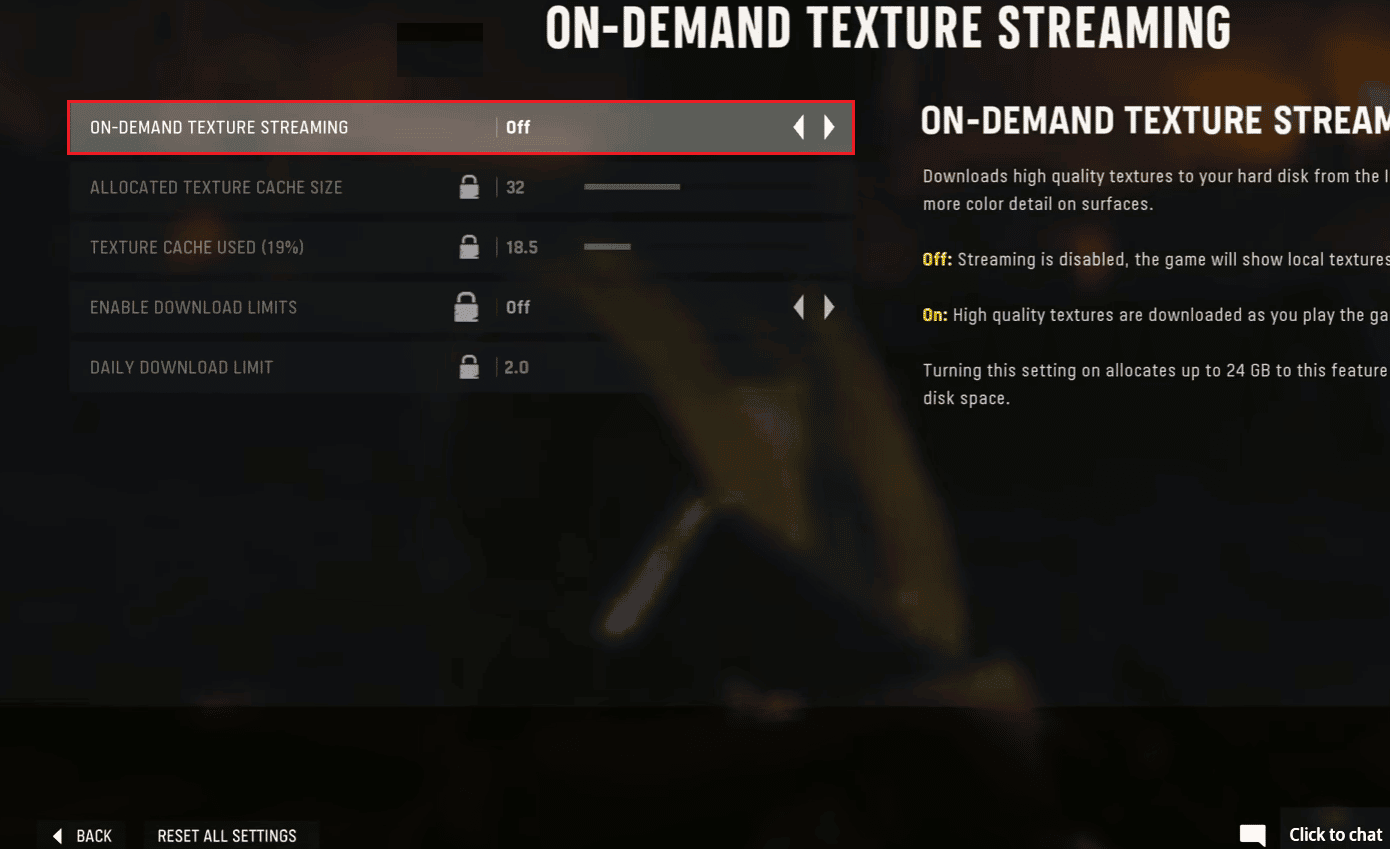
2. Graphicsオプションに移動し、 Restart Shader Installationオプションを選択します。
3. ロビーから新しいオペレーターとスキンを選択し、ゲームをプレイします。
Xbox One で開発者エラー 6036 を修正する方法
開発者エラー 6036 は、不適切なスクリプト コードまたは破損したゲーム ファイルが原因で発生する別のエラーです。 こちらの方法を使用して、Xbox One で開発者エラー 6036 を修正することができます。
方法 1: Xbox 本体を再起動する
Xbox 本体のマイナーな不具合を修正するには、再起動して開発者エラーを修正してみてください。 前に説明した手順を使用して、Xbox 本体を再起動できます。
方法 2: ヴァンガード ゲームを再起動します。
エラーを修正する別のオプションは、Vanguard ゲームを再起動することです。 前に説明した手順に従ってゲームを再起動し、エラーを修正できます。
方法 3: Xbox 本体を更新する
Xbox One で開発者エラー 6036 を修正する別の方法は、Xbox コンソールを最新バージョンに更新することです。 前述の手順に従って、コンソールを更新できます。
方法 4: インターフェイス言語を変更する
Xbox 本体のインターフェース言語が英語以外の言語に設定されている場合、このエラーが発生する可能性があります。 コンソールの設定から言語を英語に変更して、Xbox 360 の開発エラー 6036 エラーを修正することができます。
1. Xboxボタンを押して、 [設定]オプションを選択します。
2.システム設定オプションを選択します。
3.コンソール設定オプションを選択します。
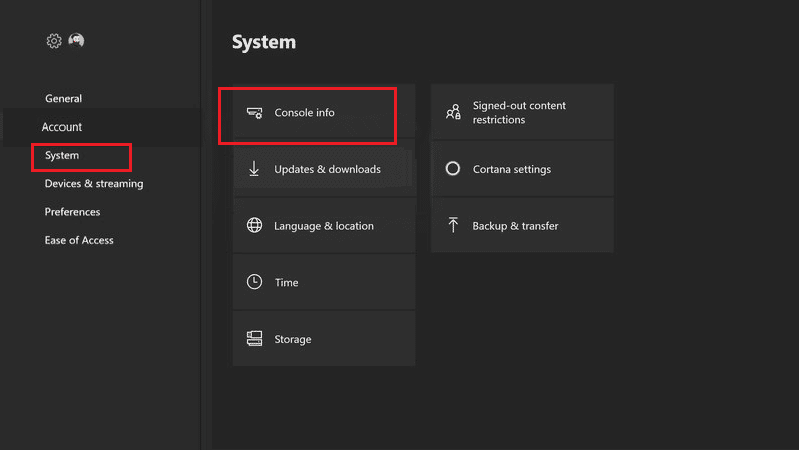
4. [言語とロケール] オプションを選択し、英語を選択します。
方法 5: スポットのキャッシュを無効にし、太陽の影をキャッシュする
ゲームでキャッシュ スポットとキャッシュ サン シャドウのオプションが有効になっている場合は、オプションを無効にしてエラーを修正できます。
1. Vanguard ゲームを開き、 [設定]ウィンドウに移動します。
2. [グラフィック] セクションを選択し、[品質] オプションを選択します。
3. [キャッシュ スポット] オプションを無効にします。
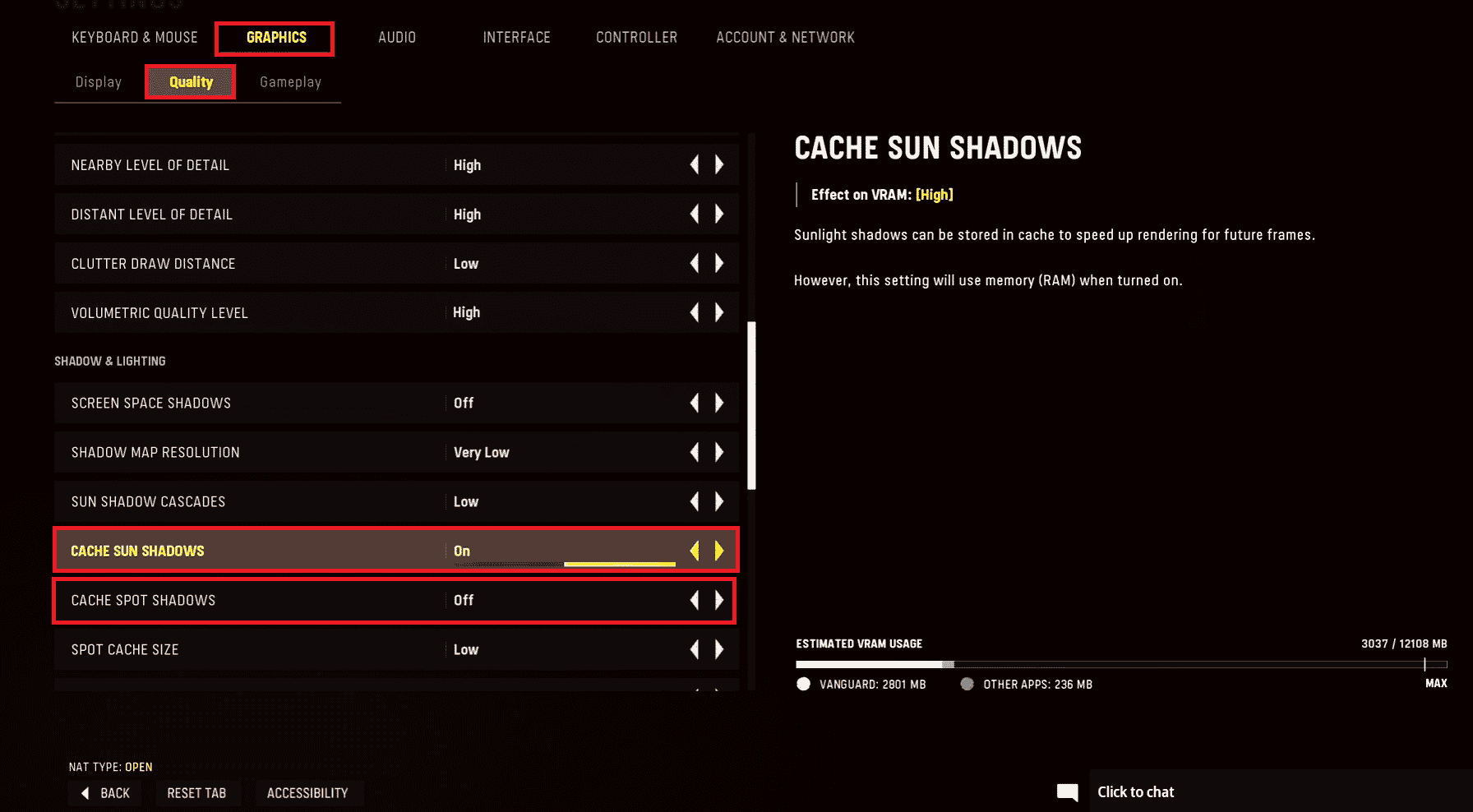
4. また、[ Sun Shadows のキャッシュ] オプションを無効にします。
方法 6: ネットワーク接続をリセットする
Xbox 本体でネットワーク接続が正しく構成されていない場合、この開発エラー 6032 Vanguard および 6036 に直面する可能性があります。前に説明した手順に従ってネットワーク設定をリセットし、開発エラー 6036 を修正できます。
また読む: Xbox Liveエラーコード80072EF3を修正する
方法 7: Xbox の電源を入れ直す
トラブルシューティング方法の最後のオプションとして、Xbox 本体の電源を強制的に入れ直してエラーを修正することができます。
1. 本体のXbox ボタンを 10 秒間押し続けます。
2.ケーブルを取り外し、 Xbox 本体に再度接続します。
3. Xbox ボタンを押して、 Xbox 本体の電源を入れます。

手順が実行されると、緑色の画面が表示され、電源の再投入が成功したことが示されます。
注: グリーン スクリーンが表示されない場合は、上記の手順を繰り返します。
おすすめされた:
- Mega Noob Simulator のすべての Roblox コード: 今すぐ引き換える
- Xbox One エラー 0x80a40019 を修正
- 無料でCoDポイントを獲得する方法
- Windows 10 で COD Vanguard Dev エラー 6032 を修正
Xboxで Call of Duty Vanguard Dev エラー 6032を修正する方法については、この記事で説明しています。 また、エラー コード 5573 および 6036 を修正する方法も詳しく説明されています。 コメント欄に提案や質問を残してください。 また、エラーコードをクリアするのに効果的な方法を教えてください。
